
Оглавление:
- Автор John Day [email protected].
- Public 2024-01-30 11:49.
- Последнее изменение 2025-01-23 15:04.
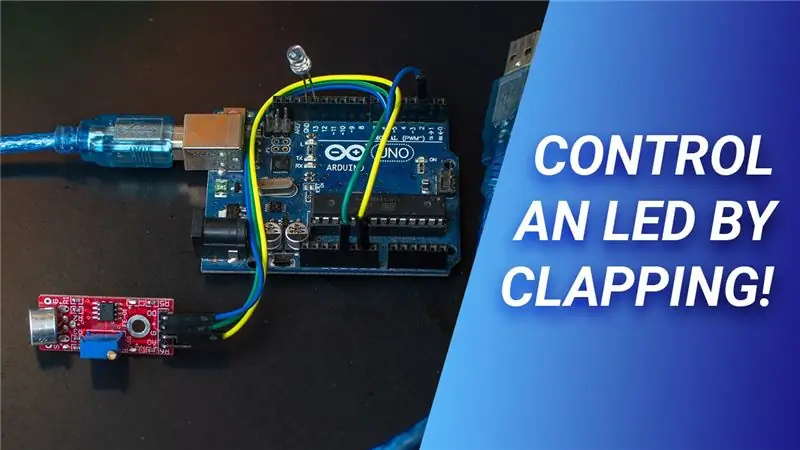
Привет всем, в этой статье я покажу вам, как использовать звуковой датчик с Arduino Uno для управления светодиодом, издавая громкие звуки.
Если вы предпочитаете смотреть видео. Вот видеоурок, который я сделал!
Шаг 1: Детали

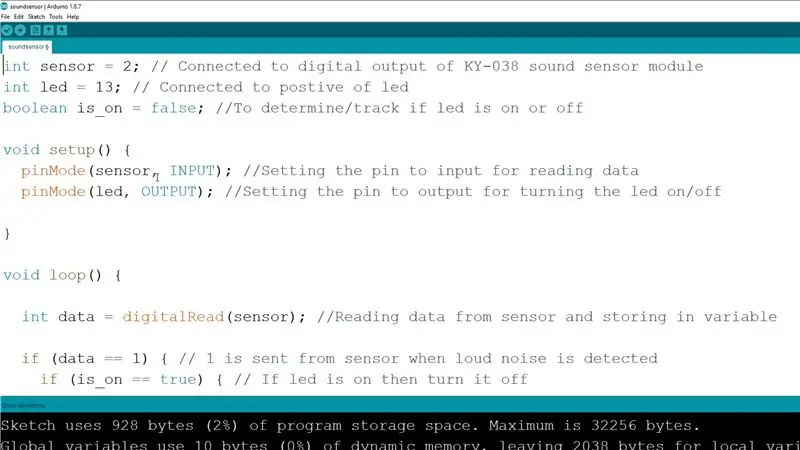

- Arduino Uno с кабелем USB A - B
- Компьютер с Arduino IDE для программирования
- Модуль звукового датчика KY-038
- Светодиод
- Некоторые перемычки с прорезями с одной стороны и штырями с другой.
- Плоская отвертка
Скачать Arduino IDE
Шаг 2: Подключения




Сначала возьмите 3 перемычки и подключите их к разъемам модуля датчика, обозначенным: «Земля» обозначена G, «Положительный» обозначен знаком плюс, а цифровой выход обозначен DO. Затем возьмите другую сторону перемычек, которые вы только что подключили, и подключите положительный полюс модуля звукового датчика к 5 В Arduino, заземление к любому из gnd Arduino, цифровой выход к контакту 2 Arduino. Затем возьмите светодиод, положительный провод - более длинный, а земля - более короткий провод. Подключите землю к заземлению, а положительный вывод к контакту 13 Arduino. Итак, теперь соединения выполнены.
Шаг 3: программирование Arduino

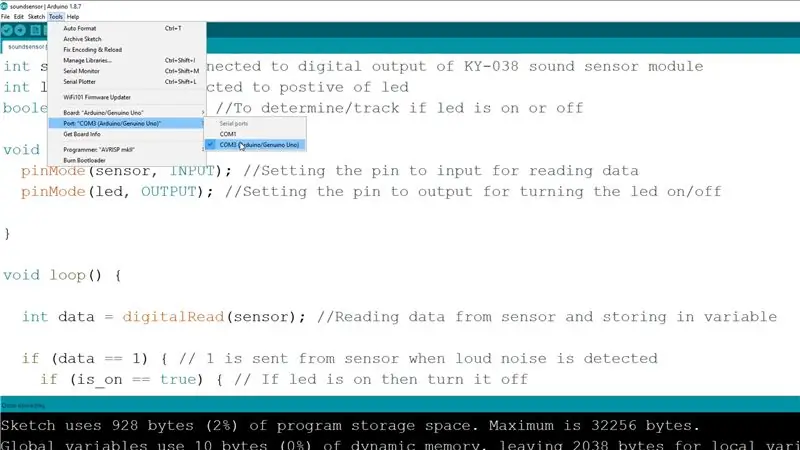
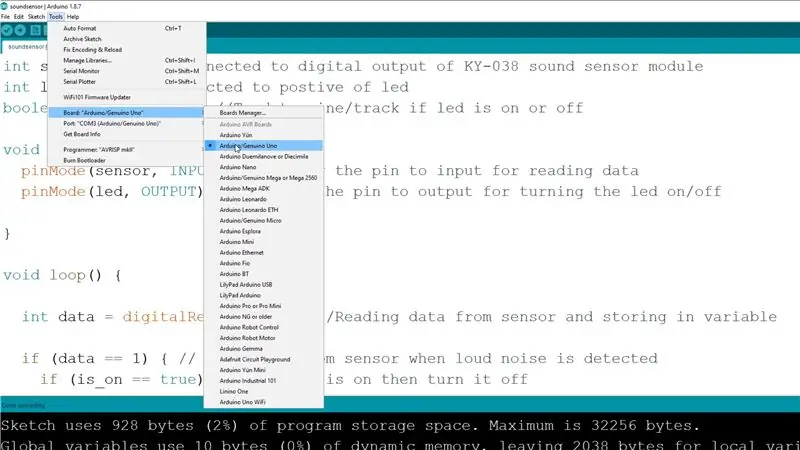
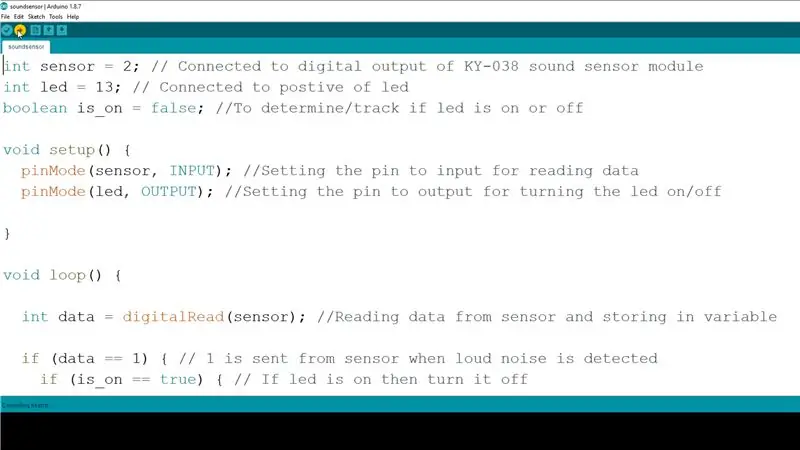
Затем подключите arduino к компьютеру, загрузите arduino ide и код, который я предоставил, откройте файл и выберите com-порт на тот, к которому подключен arduino, а рядом с платами выберите arduino uno, затем нажмите кнопку загрузки. Программирование завершено.
Скачать Arduino IDE
Шаг 4: Регулировка чувствительности звукового датчика




Теперь нужно взять отвертку и повернуть потенциометр, чтобы отрегулировать чувствительность датчика звука. Сначала поверните его по часовой стрелке, пока встроенный светодиод не загорится без каких-либо шумов. Затем медленно поверните его против часовой стрелки, пока не погаснет встроенный светодиод. Теперь, если вы издадите громкий звук, хлопнув, тогда загорится светодиод, подключенный к Arduino. Если вы снова хлопнете в ладоши, он выключится. Если он не работает должным образом или у вас возникли проблемы с включением светодиода из-за громкого шума, вам может потребоваться дополнительная регулировка чувствительности и проверка, издавая громкие звуки.
Шаг 5: Готово


Итак, теперь вы можете включить или выключить светодиод, хлопнув в ладоши. Спасибо за чтение. Если это руководство помогло вам, пожалуйста, добавьте его в избранное, прокомментируйте и поделитесь. Также посетите мой канал на YouTube, где я размещаю видео по электронике и робототехнике. До свидания!
Рекомендуемые:
Как использовать датчик влажности и температуры DHT22 с Arduino: 6 шагов

Как использовать датчик влажности и температуры DHT22 с Arduino: в этом руководстве мы узнаем, как использовать датчик влажности и температуры DHT22 с Arduino и отображать значения на OLED-дисплее. Посмотрите видео
Как использовать датчик влажности и температуры DHT12 I2C с Arduino: 7 шагов

Как использовать датчик влажности и температуры DHT12 I2C с Arduino: в этом руководстве мы узнаем, как использовать датчик влажности и температуры DHT12 I2C с Arduino и отображать значения на OLED-дисплее. Посмотрите видео
Как использовать датчик жестов APDS9960 с Arduino: 7 шагов

Как использовать датчик жестов APDS9960 с Arduino: в этом руководстве мы узнаем, как использовать датчик жестов APDS9960 с Arduino для отображения указаний рук на OLED-дисплее с помощью программного обеспечения Visuino. Посмотрите видео
Как использовать датчик DHT11 с помощью Arduino: 5 шагов

Как использовать датчик DHT11 с помощью Arduino: в этом руководстве мы попробуем датчик DHT11 с использованием Arduino. DHT11 можно использовать для измерения температуры и влажности. Необходимые компоненты: Датчик температуры и влажности Arduino NanoDHT11. Миниатюрные соединительные кабели USB Требуемая библиотека: Библиотека DHT
Как использовать терминал Mac и как использовать ключевые функции: 4 шага

Как использовать терминал Mac и как использовать основные функции: мы покажем вам, как открыть терминал MAC. Мы также покажем вам несколько функций Терминала, такие как ifconfig, изменение каталогов, доступ к файлам и arp. Ifconfig позволит вам проверить ваш IP-адрес и ваш MAC-адрес
